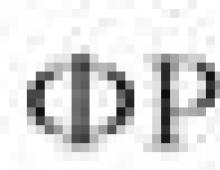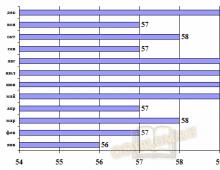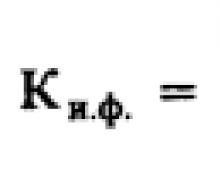Reaalajas fotod iphone 5s. Reaalajas fotode režiim iPhone'is: kuidas teha ja redigeerida reaalajas (animeeritud) fotosid? Live Photos vaatamine erinevates seadmetes
Teatavasti iPhone 6s ja iPhone 6s Plus üks peamisi "kiipe", mis võimaldab kasutada 3D Touchi. Kui aga tahad oma iPhone 6 lihtsalt asja pärast uue vastu vahetada, siis ära kiirusta: kolmandate osapoolte arendajad on juba oma lahendused välja andnud ja tehnoloogia “portinud” igasse 8-megapikslise kaameraga iPhone’i. .
Rakendus kannab nime LiveMaker ja see ei tee tegelikult mingit maagiat: pilti tehes salvestab see lihtsalt killu enne ja pärast seda, mille tulemuseks on kolmesekundiline "otse" salvestus. Sel juhul salvestatakse foto JPG-vormingus ja seda saab üle kanda mis tahes seadmesse.
Foto "elavdamiseks" peate lihtsalt mõne sekundi jooksul pildil klõpsama. Siin pole 3D Touchi muidugi üldse, seega tuleb kasutada vanu meetodeid.


Muide, rakendus loob ka reaalajas fotosid 4K-s, kuid ainult iPhone 6s ja iPhone 6s Plus puhul, kuna need on seni ainsad, mis suudavad nii kõrge eraldusvõimega pildistada. Lahe programm, kui sul on samuti igav ja soovid oma pilte originaalsemaks muuta.
LiveMakeril on nii tasulised kui ka tasuta versioonid – viimast piirab loodavate "reaalajas" fotode arv. Igaks juhuks avaldame mõlema rakenduse lingid, et saaksite oma valiku teha.
Nimi: live tegija
Väljaandja/arendaja: Six Second Mobile Inc.
Hind: On vaba
Rakendusesisesed ostud: Jah
Ühilduvus: iPhone'i jaoks
Link:
Live Photos(Live Photos) on iOS-i (kaamerarakendus) tarkvarafunktsioon, mis võimaldab teil iPhone'is animeeritud fotosid teha.
Millised seadmed toetavad reaalajas pildistamist
Reaalajas fotosid saab teha ainult seadmetega, mis toetavad 3D Touchi (ekraani rõhutuvastustehnoloogiat), mis on:
- iPhone 6s;
- iPhone 6s Plus;
- iPhone 7;
- iPhone 7 Plus;
- iPhone 8;
- iPhone 8 Plus;
- iPhone X.
Kuidas Live Photo töötab
Live Photosi tööpõhimõte on väga lihtne – pärast pildistamise alustamist salvestab iPhone'i kaamera 1,5 sekundit videot enne pilti ja seejärel 1,5 sekundit pärast pildistamist. Selle tulemusena lisatakse fotole väärtuslik “kontekst”, teave ümberringi toimuva kohta ja väljundiks on omamoodi minivideo. Animatsiooni kuvatakse fotol 3D-puuteklõpsuga.
Apple on seda juba öelnud Live Photo- mitte videofail, vaid 12-megapikslise JPG-vormingus foto ja MOV-faili kombinatsioon. TechCrunchi ajakirjanik Matthew Panzarino teatab, et "otsefoto" sisaldab 45 kaadrit ja seda esitatakse kiirusega 15 kaadrit sekundis (see on täpselt 3 sekundit).

Kahe vormingu – .JPG ja .MOV – kombinatsioon annab tulemuseks ka sisemälu Live Photo võtab 2 korda rohkem ruumi kui tavaline pilt. Panzarino märgib, et sai küll edukad Live Photos – pildid, kuid funktsioon tervikuna on veel "toores":
“Minu puhul osutus Live Photos ideaalseks, kui oli vaja jäädvustada “atmosfääri”, aga mitte liikumist. Kuna kaadrisagedus on üsna madal, tähendab kaamera liigutamine pildistamise ajal probleemide tekkimist pildil. Kui aga pildistada mitme liikuva elemendiga pilti, on efekt lihtsalt hämmastav.
1 . Avage rakendus Kaamera.
2 . Lülitage valik sisse Live Photosülemises menüüs. Ikoon peaks olema kollane.
3 . Pildistamiseks vajutage päästikunuppu (valge keskel). Live Photos.

Joanna Stern The Wall Street Journalist aga helistab Live Photos"Apple'i nutitelefonide üks parimaid omadusi." Saate vaadata mitmeid Joanna "reaalajas fotosid".
Kuidas iPhone'is elavatele fotodele heli kustutada, kärpida ja efekte rakendada

Lisaks on macOS High Sierra ja Mac OS-i uuemate versioonide puhul rakendusse Photos lisatud ka Live Photosi redigeerimistööriistad ().


Aeg-ajalt teeb Apple funktsioone, mida paljud peavad täiesti väärtusetuks ja mõned lihtsalt jumaldavad neid. Kuidas saata fotosid iPhone'ist iPhone'i. Kuidas teha iPhone 6 ekraanilt ekraanipilti. Nagu öeldakse: "Kui palju inimesi, nii palju arvamusi."
Täpsemalt võib seda väljendada Live Photo funktsiooni kohta, mis võimaldab pildistades saada väikese kolmesekundilise video. Kuidas lisada iPhone'i kontaktile foto. Lõpuks on meil 1,5 sekundit aega enne ja pärast fotot ennast.
Nüüd proovime välja mõelda, kuidas seda sisse või välja lülitada Elu Foto ükskõik millisel iPhone, mis töötab iOS 11-s (madalam versioon, umbes sama) ja toetab seda funktsiooni.
Kui midagi, siis see funktsioon töötab iPhone SE, iPhone 6S ja 6S Plus, iPhone 7 ja iPhone 7 Plus, iPhone 8 ja iPhone 8 Plus ning loomulikult iPhone X (10) puhul.
Kuidas lubada/keelata Live Photo iPhone'is?
Mõned seletavad soovi sellest funktsioonist kiiresti lahti saada sellega, et selline Foto võtavad rohkem ruumi. Kuid nagu praktika näitab, saate aeg-ajalt väga lahedaid hetki pildistada.
Sarnased artiklid
Noh, see on väga kasulik, kui pilt tuli halvasti välja, siis pole redigeerimisel teist kaadrit keeruline valida.
Iga iPhone iPhone 6S. 3D Touch ja Live Photo kõigis iPhone'ides!
Iga iPhone 6S-is. 3D Touch and Live foto kõigis iPhone'ides! Toodete kohaletoimetamise teenus USA pakist: .
Kuidas iPhone 6-ga otsepilti teha
Sarnased artiklid
Selles videos näitan teile, kuidas 3Dtouchi funktsiooni toetamata seadmetes mängida, lisades ka.
Plusse ja miinuseid on palju, kuid igal juhul asume juba annotatsiooni juurde ja muide, see koosneb 2 sammust. Kuidas lubada reaalajas fotode režiimi nagu iPhone'is, leidsin standardse 6s reddit reaalajas fotodelt. kuidas lubada oma mobiilseadmes iPhone'i (mis tahes mudel: 4, 5, 6 jne) nn modemirežiim. Lülita välja Elufoto ja Salvesta see valik.
kus välja lülitada/ sisse lülitada Live Photo
Iga kord, kui kasutate kaamerat, leiate ülaservast ikooni Elufoto. Enamasti süttib see kollaselt ja see tähendab, et funktsioon on aktiivne.


Klõpsake ikooni Live Photo
Peate sellel klõpsama ja kui see muutub valgeks ja läbikriipsutatud, olete selle funktsiooni edukalt keelanud. Kuidas teha iPhone'is ekraanipilti. Kuid see pole veel kõik, väga oluline on teise sammu lõpuleviimine.
Salvestage seadistus
Kui te teist sammu ei tee, siis mõne aja pärast muutub Live Photo automaatselt aktiivseks. Kuid selleks, et seda ei juhtuks, peate salvestama meie määratud seaded.
Reaalajas fotod iOS-is on ainulaadne funktsioon. Sellised lahendused loodi ammu enne Apple’i, Lumia nutitelefonid tegid live-fotosid ning HTC-l oli midagi sarnast Live Photoga.
Miks on kõigi nutitelefonide tootjate seas Live Photo juurdunud ainult Apple'ilt? Esiteks võimaldab ökosüsteem neid ilma lisaseadeteta esitada kõikides oma seadmetes ja teiseks pole reaalajas foto loomiseks vaja üldse midagi teha, nutitelefon loob need vaikimisi. Sa lihtsalt pildistad ja mõne aja pärast pildigaleriisse minnes avastad, et kõiki tehtud pilte saab “elustada”
iOS 11 tulekuga muutub Live Photo fotograafide jaoks võimsaks tööriistaks. Nüüd on minu iPhone 7 plussile installitud iOS 11 avalik beetaversioon ja ma kasutan reaalajas fotot iga päev, see on osaliselt asendanud sarivõtte ja muud režiimid, mida kasutasin kolmandate osapoolte programmides.
Kuidas iPhone loob "Live Photos"?
Et mõista, kuidas Live Photo animeeritud sündmust loob, tuleb otsepilti tehes süveneda ja vaadata, millest fail koosneb.
Kaamera päästikule vajutades salvestab iPhone lisaks fotole ka 3-sekundilise videolõigu ning seejärel mõistab failisüsteem neid kahte faili tervikuna. Näib, et selline lähenemine ei ole kasutatava mälu osas ratsionaalne. Kuid siin tuleb mängu järgmine kaalukas argument, mis on Apple'i poolel. iOS 11-ga tutvustas Apple uute HEIC-pildivormingute tuge. See pildivorming teeb kahte asja: kas vähendab faili suurust, kasutades oma tihendusalgoritme, ilma kvaliteeti "kurnamata" või võimaldab salvestada rohkem teavet tavalises suuruses.
Mis juhtub, kui edastate reaalajas fotofaili oma arvutisse?
Sellise faili kopeerimisel jagab macOS ise selle kaheks osaks, viskab eraldi pildi maha, eraldi video MOV-vormingus.
Siin on näide: HEIC-fail on veidi alla megabaidi eraldusvõimega 4032 x 3024 pikslit ja kaasas on 1,5 MB video eraldusvõimega 1440 x 1080 pikslit. IOS-is endas näeb see kõik välja nagu üks fotofail, pealegi, kui kopeerida see fail suvalisse rakendusse või otsustada üle õhu üle kanda, siis teisendatakse see kohe tavaliseks JPEG-vormingus.
Live Photo kasutamine sarivõtte alternatiivina.
iOS 11-s saate rakenduse Photos funktsiooniga Live Photos teha mitmesuguseid toiminguid. Näiteks sobiva kaadri valimine ajateljel samamoodi nagu seda tehti enne sarivõttega. Teil on tegelikult originaalfoto ja video.

Video salvestatakse 15 kaadrit sekundis, kui fotol on 3-sekundiline manustatud video, siis pakutakse teile valikut 45 (3 × 15) kaadrist koosneva seeria vahel.
Süsteem kasutab originaalfotofaili eraldusvõimega 4K, pärast seda, kui valite 1440 × 1080 eraldusvõimega videost eduka kaadri, saate kombineeritud kaadri sama tuttava 4K eraldusvõimega.
Muidugi tundub protsess ise palju lihtsam, kirjeldasin teile vaid pealiskaudselt selle sisemist mehhanismi, kuidas see juhtub.
Live Photo kui funktsioon pika säritusega pildistamiseks.
iOS 11 lisas võimaluse teha pika säritusega võtteid Live Photo abil. Valige foto, pühkige üles ja avage funktsioonide valiku menüü. Siin on mitu uut efekti: silmus, pendel, pikk säritus.

Kõik manipulatsioonid viiakse läbi fotode ja videote segamise teel. Ja pika särituse jaoks on see just õige, kui pildil on 3 sekundi jooksul kogunenud infot, olgugi et videoformaadis, siis õige lähenemisega saab laheda efekti. Peaasi on meeles pidada, et heade pika säritusega võtete puhul ei tohiks nutitelefon pildistamisel liikuda. Ideaalis kasutage mobiilset statiivi.
Nii vaikselt on Apple täiustanud niigi lahedat ja lihtsalt kasutatavat funktsiooni. Live Photo pole enam pelgalt mälestuste tööriist, vaid ka abivahend edasiseks loovuseks. Mugavus seisneb selles, et isegi vanu fotosid, millel on sisse lülitatud Live Photo funktsioon, saab iOS 11-s samal viisil töödelda. tehke seda oma vabal ajal.
Lugege meid Wylsared Telegrami kanalil, värskendame regulaarselt, kuid ilma stressita.
Täna räägime Life Photost ja sellest, kas seda saab teha sellistel iPhone'i mudelitel nagu 5S, 6 ja 6 Plus. Vaatame seda küsimust lõplikult.
Kui 2015. aastal iPhone 6S-i esitleti, oli üheks uueks funktsiooniks väga huvitav funktsioon nimega Live Photo.
Kui keegi ei tea, millal see funktsioon on aktiivne, siis on võimalik salvestada 1,5 sekundit enne ja pärast hetktõmmist. Samuti salvestatakse sellel ajaperioodil olnud heli.
Nii saate midagi väikese video taolist, mis näitab foto tegemise hetke. See aitab saada rohkem infot hetke kohta ja boonusena, kui lask osutus ebaõnnestunuks, valida parem võte.
Kas iPhone'is 6, 6 Plus, 5S on reaalajas fotod?
Apple'i ja üldiselt teiste tootjate nutitelefonides on uuematel mudelitel alati funktsioone, mis panevad need silma ja panevad tunnetama tehnoloogia arengu täit maitset.
Esimeseks põhjuseks võib nimetada seda, et seda tehakse selleks, et rohkem raha teenida, kuid enamasti ei võimalda vananenud mudelite vanem riistvara seda teha.
Meie puhul on see esialgu teiseks mõtteks, sest iPhone 6S-i ilmudes kasutati esimest korda 3D Touch tehnoloogiat ja kaamerat täiustati oluliselt. Kui klõpsate fotol, näete reaalajas fotot töös ja see näeb väga harmooniline välja.
Teoreetiliselt, kuigi veidi kärbitud, saaks seda rakendada sellistes mudelites nagu iPhone 5S või iPhone 6 ja siin hüppab välja esimene põhjus (on näide iPhone SE-st, kus 3D Touch puudub ja funktsioon töötab suurepäraselt ).
Kui saaksite vanematele mudelitele uusi funktsioone, siis milleks osta midagi uut. Seega on parem kärpida vanu mudeleid ja tekitada soov oma seadet uuendada.
Kuigi seda funktsiooni on toetatud alates iOS 9-st ja see töötab paljudes vanemates seadmetes, saate seda funktsiooni kasutada ainult alates iPhone 6S-st, 6S Plusist ja iPhone SE-st.
Kuidas teha elufotot iPhone 5S, 6, 6 Plusiga?
Kui sa oled segaduses, saad alati selle, mida tahad. Arvan, et te kõik teate väga hästi, et iPhone'i saab Jailbreak'iga häkkida. See teema vananeb iga aastaga üha enam, kuid mõned kasutavad seda siiski.
Lõpptulemus on see, et kui laadite alla näpistama, meeldib Luba LivePhotos, kuvatakse see funktsioon igal teie mudelil. Kuid tõtt-öelda pole see funktsioon seda väärt, et teie telefonis olevaid andmeid ohtu seada.